 ゴリラ
ゴリラ
ファイルを共有したりデータをバックアップしたり、便利なオンラインストレージ「Dropbox(ドロップボックス)」。
機種変更しても、スムーズに引き継ぎたいですよね。
そこで今回は、Dropboxの引き継ぎ方法をご紹介します。
Dropboxの引き継ぎは、登録しているアカウントでログインするだけの簡単引き継ぎです。
以下で順番に見ていきましょう!
※引き継ぎの手順について、正確な情報をお届けするよう心がけておりますが、情報が古くなったり、齟齬があることもあります。自己責任にてデータ移行していただくようお願いいたします。
※ 正直スマホはアフィリエイトプログラムに参加しています(メディアポリシー)。
※この記事の更新日は冒頭に記載のとおりです。最新の情報は各社公式サイトおよびオンラインショップでご確認ください。
変更前のスマホで確認しておくこと
Dropboxを利用するには、アカウント登録が必要です。アカウント登録の方法は、
- メールアドレスとパスワード
- Googleアカウント
- Apple ID
の3つです。
メールアドレスとパスワードで登録していて、「どのメールアドレスで登録していたかな?」という人は、スマホの変更前に登録メールアドレスを確認しておきましょう!
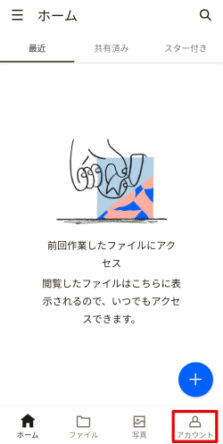
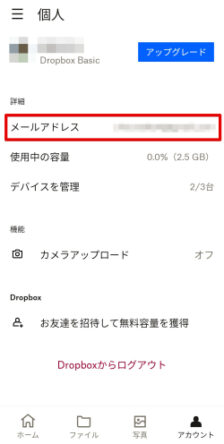
新しいスマホでの引き継ぎ方法
それでは、新しいスマホでログインしてみましょう!
※画像はメールアドレスとパスワードでのログインです。
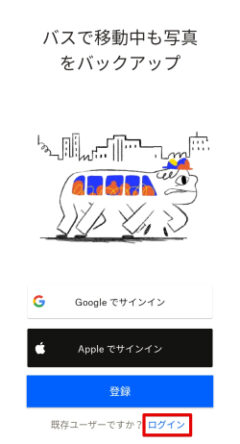
パスワードを忘れてしまった場合は、「ログインでお困りですか?」からパスワードをリセットできます。
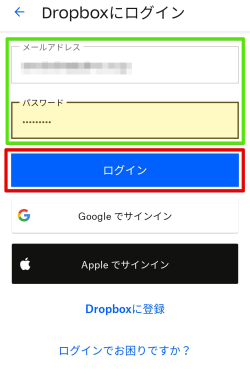
GoogleアカウントまたはApple IDでサインインする場合は、それぞれのボタンをタップし、アクセスを許可します。
※Android端末でもApple IDで、iPhoneでもGoogleアカウントでサインインできます。
困ったときの問い合わせ方法
ログインできないなどの問題が生じたとき、ヘルプセンターの記事を検索しても解決しない場合は、問い合わせてみましょう。
Basicプランの場合、問い合わせはチャットボットです(プランのグレードによって、メールサポートや電話サポートがあります)。
また、コミュニティで質問したり検索してみるのもひとつの解決方法なので、利用してみて下さいね。
画面左上のメニューアイコン→「設定」→スクロールして「ヘルプを表示」→「サポートへ問い合わせる」の順に移動し、サポートページをスクロールすると、チャットボットとコミュニティへのリンクが表示されます。
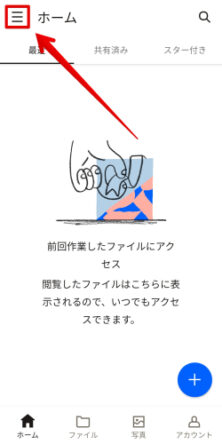
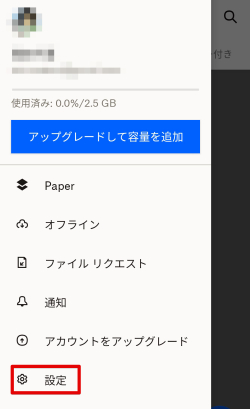
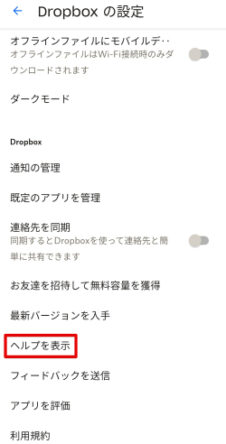
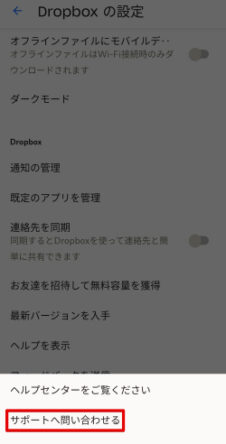
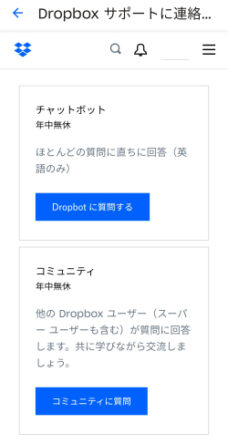
まとめ|登録アカウントでログインするだけ
Dropboxの引き継ぎは、登録しているアカウントでログインするだけの簡単引き継ぎです。
スムーズに引き継いで、新しいスマホでも作業の効率アップに役立ててくださいね!
ちなみに..契約するならオンラインショップがおすすめ
これから機種変更をするなら、オンラインショップで手続きした方がお得です。場合によっては10,000円以上安くなることもあります。
オンラインショップのメリットは
- 頭金や手数料がない!(10,000円以上安くなることも)
※auは事務手数料がかかります。 - 待ち時間がない!
- 自宅に届く!
お金以外にもかなりメリット感じないでしょうか?
 ゴリラ
ゴリラ
各社、スマホといっしょにわかりやすいガイドがついてくるので、落ち着いてやれば誰でもできます!(データやアプリの引き継ぎはこのサイトの他の記事も参考にしてください^^)
「これから機種変更するよ」という人はふつうにお得なので、オンラインを使うことをおすすめします!(各社公式サイトなんで安心!)
当サイトでは、引き継ぎ記事の問い合わせへの個別の回答はおこなっていませんm(_ _)m
不明な点は上記のとおり、公式へお問い合わせください……!。


